Чи не підтверджується apple id. Відомості про адреси електронної пошти Apple ID
створення облікового запису на iPhone - це одна з найважливіших маніпуляцій для кожного власника смартфона від Еппл. Тільки при наявності власного ID ви зможете насолодитися повним набором функцій цього пристрою. Крім того, проведення таких важливих операцій, як налаштування безпеки або синхронізація з iCloud, знадобиться підтвердження з Apple ID. Завдяки своєму Епл айди ви зможете здійснювати покупки, скачувати контент і користуватися функцією «знайти Айфон».
Зазвичай Apple ID в телефоні створюють при першому використанні гаджета. Якщо ви міняєте свою модель на новішу, ви можете прив'язати новий iPhone до вже існуючого аккаунту. Але якщо користуєтеся гаджетами від американської компанії вперше, знадобиться пройти повну реєстрацію. Перед тим, як змінити Apple ID на новий, необхідно завести поштову скриньку. Найкраще, при необхідності створити обліковий запис Apple ID ви будете використовувати окремий, щойно створений, адреса електронної пошти.
Дані, при первинній авторизації на офіційному сайті, потрібно вводити справжні, щоб при необхідності у вас була можливість відновити доступ. До того ж, правдива інформація про вас буде потрібно при подальшій настройці аккаунта. Тому, будьте гранично уважні і постарайтеся не допускати помилок при введенні облікової інформації.
Створення облікового запису за допомогою iPhone
Акаунти яблучної компанії можна завести безпосередньо зі свого iPhone. Для цього існує два варіанти дій - пройти стандартну реєстрацію, в якій необхідно вказувати інформацію зі своїх банківських карток для здійснення платежів, або створити Apple ID без кредитної картки. Актуальна платіжна інформація будуть потрібні в тому випадку, якщо ви будете купувати будь-якої софт в магазині AppStore. Якщо ви не плануєте робити покупки і не хочете зробити це випадково, наприклад, помилково. Рекомендуємо скористатися другим, більш витонченим, методом.
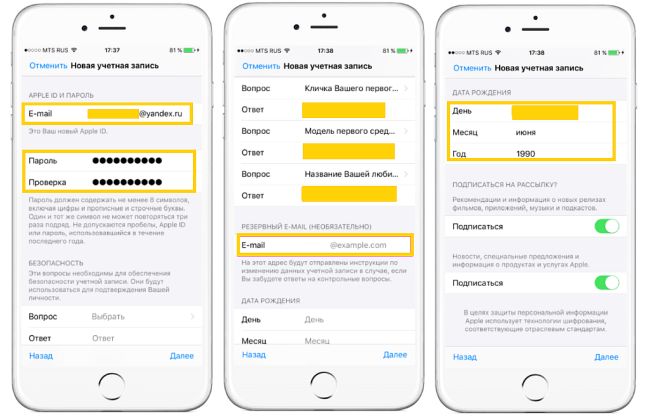
Стандартна процедура проводиться наступним чином: необхідно відкрити вкладку iTunes Store, App Store і знайти там пункт «Створити новий Еппл ID».
Якщо ви хочете зареєструвати Apple ID без платіжних карт і безкоштовно, дійте наступним чином:
- Зайти в App Store.
- Вибрати гру або додаток, яке пропонується безкоштовно.
- Завантажити і дочекатися установки його на свій iPhone.
- Наступний етап - увійти в існуючу запис або завести абсолютно нову. При запиті слід вибрати «створення нового ВД».
Після цього дії аналогічні в обох варіантах:
- Якщо ви не хочете прив'язувати карту, з тих чи інших причин, як країна краще поставити Росію, навіть якщо ви проживаєте в іншій державі - це дасть більш широкий вибір програм, програм та іншого.
- Після цього потрібно уважно прочитати і прийняти стандартне угоду користувача.
- Потім вводяться особисті дані. Вказуючи існуючу адресу електронної пошти та пароль будьте уважні - з міркувань безпеки, пароль повинен складатися з не менш восьми символів, мати літери в обох регістрах.
- Вказуючи вік, зверніть увагу, що менше 13 років вказати не можна, а якщо ви вкажете менше 18, доступ до контенту буде обмеженим.
- Відповіді, які ви будете вводити на питання безпеки, найкраще зберегти в текстовий файл, записати на паперовому носії та заховати. Робиться це що того, щоб при необхідності швидко і безпечно відновити доступ до свого облікового запису.
- Якщо ви входите першим способом, далі буде потрібно внести відомості про платежів.
- Процедура завершена.

Після цього, необхідно зайти в той поштову скриньку, який використовувався для створення облікового запису. На нього має прийти лист від технічної підтримки, з підтвердженням створення Еппл ID. Щоб перша реєстрація apple id пройшла швидко і правильно, досить просто клікнути по виділеній посиланням з тексті листа.
iTunes в допомогу
Як варіант, обліковий запис до айфону або Айпад можна оформити за допомогою офіційної програми iTunes. При такому розкладі, ви зможете вибрати, вказувати інформацію про своїх картках чи ні. Перед тим, як поміняти ВД, потрібно зайти в меню і знайти там пункт iTunes Store. Якщо ви хочете дізнатися, як створити Apple ID без платежів, як і в першому випадку, потрібно завантажити будь безкоштовний додаток і зайти в це меню з його допомогою.

Після цього дії стандартні в обох випадках:
- Система запропонує залогінитися в недавно створену, вже існуючу учеткі або оформити нову.
- Вибравши варіант створення нової, введіть свої дані. Як було зазначено раніше, вони повинні відповідати дійсності, щоб ви могли підтвердити їх достовірність.
- Після цього, доведеться відповісти на питання безпеки (відповіді краще записати) і вводите дані картки або відмовляєтеся від цього, якщо хочете створити Еппл ID без кредитної картки.
- Завершивши реєстрацію, обов'язково заходимо в поштову скриньку і відразу ж підтверджуємо створення в пошті, за допомогою виділеної посиланням в тілі листа.
Якщо лист від тих. підтримки не приходить тривалий час, перевірте папки зі спамом і відфільтровані листи по іншим категоріям - нерідко листи помилково приходять туди.
Які помилки можна допустити?
Щоб дізнатися, як зареєструвати ID на айфоне правильно, як змінити ID на пристрої, необхідно знати, яких помилок слід уникати. Найчастіше в процесі виникають такі труднощі:
- Ви не хочете робити покупки в App Store. Щоб навіть випадково не купити який-небудь платний контент, не вказуючи дані банківських карт.
- Вік найкраще вказувати реальний, але тільки в тому випадку, коли він більше 13-ти, а краще - більше 18 років. Якщо ви поставите вік в 12 років або менше, система просто не дасть вам створити свій АППЛ Айді. А при вказівці віку менше 18-ти ви не отримаєте доступ до всього контенту.
- Якщо ви встигли обзавестися поштою з адресою на @ iCloud.com або @ me.com, доведеться завести для реєстрації учеткі для айфона новий ящик. Ці адреси для створення акков не підходять.
- Якщо введене вами ім'я містить неприпустимі символи, зверніть увагу, щоб в адресі пошти не було російських букв, а в імені і прізвища зайвих символів, точок, цифр і т.д.
- Пароль повинен бути складним. з занадто простим паролем система не дасть завершити процес до кінця. Цифри, букви великі і маленькі, символи - чим більше їх буде в паролі, тим краще.
- Перешкодою в створення ID на айфоне може стати збій сервера. В цьому випадку краще всього почекати і продовжити через пів години - годину, коли робота серверів буде налагоджена.
В цілому, реєстрація нового Епл Айді займає не так багато часу. Навіть недосвідчений користувач зможе провести цю операцію, якщо буде діяти за інструкцією.
Як налаштувати і керувати Apple ID, розповімо в наступній статті, слідкуйте за оновленнями.

висновок
Ви вже зрозуміли, створення облікового запису для iphone, не складніше ніж завести e-mail. Потрібно вникнути в суть процесу і далі, механічно заповнити необхідні поля. Реєстрація не займає купу часу, так що, через 20 хвилин ви зможете користуватися смартфонів як повноправний власник розумного пристрою, здатного на багато дивовижні речі.
Відео-інструкція
Для того щоб повноцінно користуватися вашим iPhone необхідно створити Apple ID. За допомогою цього облікового запису користувача ви зможете користуватися AppStore і ITunes - завантажувати платний і безкоштовний контент (ігри, музика, додатки). Користуватися унікальним сервісом IMessege, Який дозволяє отримувати і відправляти безкоштовні мультимедійні повідомлення (тільки між користувачами Apple). Безкоштовні аудіо та відео дзвінки в FaceTime.
Ну і звичайно ж користуватися ще одним безкоштовним сервісом від Apple- ICloud. Завдяки якому всі ваші фото, відео, документи, музика, програми та інші файли будуть безпечно хранітmся в хмарі і синхронізуватися на всіх ваших пристроях. Тому у вас завжди буде доступ до потрібних файлів. Apple надає 5 безкоштовних GB для своїх користувачів. докладну інструкцію по налаштування iCloud можна знайти .
налаштувати Apple ID можна в налаштуваннях телефону. Для цього необхідно вибрати в меню налаштувань пункт App Store і Itunes Store, потім створити новий Apple ID.
![]()
Цей спосіб тільки для тих, хто має банківську карту і планує її прив'язати до свого облікового запису для здійснення покупок в майбутньому, якщо такої немає, То ви не зможете створити ID таким чином. Якщо карта банківська все ж є, то необхідно слідувати інструкції, вказавши свої реквізити. Далі необхідно просто заповнити анкету, як це зробити зазначено нижче.

Якщо карти все ж немає, Необхідно створити обліковий запис іншим чином. Абсолютно нескладним. Для цього ми заходимо відразу в AppStore і вибираємо будь-яке потрібне безкоштовний додаток і тиснемо завантажити? потім натискаємо «Створити новий Apple ID».


Після цього слід стандартна реєстрація ID, тільки карта вже не потрібно. Заздалегідь необхідно підготувати email, Яким ви користуєтеся, ну або будете користуватися на постійній основі, пароль від email теж необхідно знати. Вибираєте країну за бажанням (якщо виберете Білорусь, AppStore буде англійською мовою, Росія- російською), Потрібно ввести свою адресу електронної пошти і пароль.
Адреса електронної почти- це і є ваш Apple Id. Пароль повинен містити не менше 8 символів, включаючи цифри, великі і маленькі букви, при цьому один і той же символ не може повторюватися в паролі більше трьох разів, так само не допускаються пропуски.
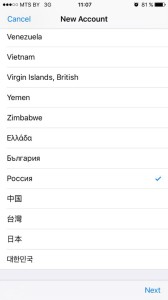

Потім, для посилення безпеки, необхідно відповісти на три контрольних питання. Відповідати на них краще чесно, щоб краще запам'ятати, ну або як варіант записати. Вони можуть знадобитися для відновлення облікового запису.

Поле резервний email можна залишити порожнім. Компанії в даному випадку не потрібно, Відзначаємо це галочкою.

Пункт Подарункові карти ITunes залиште порожнім. Заповніть особисту інформацію (прізвище та ім'я, поштовий індекс і номер телефону), натисніть далі. У разі, якщо ви реєструєте російський Apple Id (для того щоб він був російською мовою), необхідно вказати російські поштовий індекс і номер телефону. Необов'язково існуючий.
потім необхідно перевірити пошту. На електронну скриньку, вказану при реєстрації має прийти лист від Apple для підтвердження аккаунта. Відкрийте цей лист, натисніть Підтвердити адресу (Verify now). Вкажіть ваш Apple ID (яким є email) і пароль. Якщо раптом листи в пошті не виявилося, перевірте папку Спам.


Apple ID створили, Тепер можна заходити в AppStore і завантажувати, що душі завгодно. Головне не забувати пароль і контрольні питання. Приємного користування)
Часті питання про ідентифікатор Apple ID
У цій статті наводяться відповіді на найбільш поширені питання про ідентифікатор Apple ID.
Тут зібрані найбільш поширені питання про ідентифікатор Apple ID і відповіді на них.
Згорнути все | Розгорнути все
Що таке ідентифікатор Apple ID?
Ідентифікатор Apple ID - це ім'я користувача, яке можна використовувати для будь-яких дій в системах Apple. При створенні облікового запису для будь-якої служби Apple, такий як iTunes Store або App Store, створюється ідентифікатор Apple ID. Ідентифікатор Apple ID забезпечує доступ до інших служб Apple. Не потрібно створювати окремий обліковий запис для кожної служби: просто використовуйте свій ідентифікатор Apple ID.
Повний список всіх служб, для яких використовується ідентифікатор Apple ID, див. В статті «Де можна використовувати ідентифікатор Apple ID? »
Як можна отримати ідентифікатор Apple ID?
Можливо, у вас вже є ідентифікатор Apple ID. Необхідно мати один ідентифікатор для доступу до всіх служб Apple. Якщо ви не впевнені, перейдіть на сторінку Мій Apple ID і натисніть посилання «Знайти Apple ID».
Якщо у вас немає ідентифікатора Apple ID, створіть його на сторінці Мій Apple ID. Це також можна зробити, зареєструвавшись в службі Apple (такий як iTunes Store або iCloud). В якості ідентифікатора Apple ID необхідно використовувати основний адресу електронної пошти.
Створювати окремий ідентифікатор Apple ID для кожної служби Apple не потрібно. Один ідентифікатор Apple ID можна використовувати для доступу до всіх інших службам Apple.
Чи існують способи пошуку забутого імені ідентифікатора Apple ID?
Як можна змінити або відновити забутий пароль ідентифікатора Apple ID?
Якщо необхідно відновити або змінити пароль ідентифікатора Apple ID, перейдіть на сторінку Мій Apple ID і виконайте на ній інструкцій. Додаткові відомості див. У статті «Зміна пароля Apple ID».
У мене є кілька ідентифікаторів Apple ID. Чи існує спосіб їх об'єднання в один ідентифікатор Apple ID?
Ідентифікатори Apple ID можна об'єднувати. Слід постійно використовувати бажаний ідентифікатор Apple ID, але при цьому доступ до покупок, таким як музика, фільми або програми, можна отримати за допомогою інших ідентифікаторів Apple ID.
Відомості про використання декількох ідентифікаторів Apple ID з iCloud см. В статті «Ідентифікатори Apple ID і iCloud».
Чи можна використовувати ідентифікатор Apple ID спільно з іншими користувачами?
Чи не надавайте інформацію про свого облікового запису Apple ID іншим користувачам. У кожного користувача повинен бути власний ідентифікатор Apple ID.
У мене більше немає адреси електронної пошти, який був моїм ідентифікатором Apple ID. Чи можна як і раніше використовувати цю адресу електронної пошти в якості Apple ID?
Apple рекомендує змінити ідентифікатор Apple ID на поточний діючу адресу електронної пошти. При цьому не створюється новий ідентифікатор Apple ID, а просто змінюється пов'язаний з ним адресу електронної пошти. Додаткові відомості див. У статті «».
Примітка. Не можна змінювати імена ідентифікаторів Apple ID, що закінчуються на mac.com і me.com. Якщо ви більше не використовуєте адресу електронної пошти в домене.mac ілі.me, не забудьте додати ваш дійсну адресу електронної пошти в якості додаткового адреси.
Чому іноді з'являється запит на підтвердження ідентифікатора Apple ID по електронній пошті?
При створенні нового ідентифікатора Apple ID або внесення певних змін до облікового запису Apple вимагає виконати вхід за посиланням в електронному повідомленні з підтвердженням. Це допоможе забезпечити конфіденційність особистих даних і безпеку облікового запису. Для деяких служб Apple, таких як FaceTime і GameCenter, потрібне підтвердження за допомогою електронної пошти.
Як підтвердити мій ідентифікатор Apple ID по електронній пошті?
Просто перейдіть за посиланням «Підтвердити зараз» в повідомленні з підтвердженням. Увійдіть, використовуючи поточний ідентифікатор Apple ID і пароль, а потім натисніть кнопку «Підтвердити адресу». Для підтвердження можна також виконати вхід на сторінці Мій Apple ID. По електронній пошті прийде повідомлення з проханням підтвердити нову адресу.
Як можна змінити ім'я ідентифікатора Apple ID або особисту інформацію?
Ім'я ідентифікатора Apple ID можна змінити на сторінці Мій Apple ID. Натисніть «Управління Apple ID» і виконайте вхід, використовуючи свої ім'я та пароль Apple ID. Натисніть «Змінити», введіть нові дані і натисніть кнопку «Зберегти зміни». Зміни вступають в силу негайно. На сторінці «Мій Apple ID» можна також змінити особисту інформацію, таку як поштову адресу або адресу електронної пошти. Додаткові відомості див. У статті «Зміна імені для ідентифікатора Apple ID».
Чи можна змінювати відповіді на секретні питання для ідентифікатора Apple ID?
Так. Можна змінити відповіді на секретні питання, зазначені при первісній реєстрації ідентифікатора Apple ID. Перейдіть на сайт Мій Apple ID і виберіть «Управління Apple ID». Увійдіть, використовуючи свої ім'я та пароль Apple ID, перейдіть до розділу «Пароль і безпека» та натисніть «Скинути».
Чому при введенні пароля з'являється повідомлення «Цей ідентифікатор Apple ID відключений з міркувань безпеки»?
Це повідомлення означає, що хтось кілька разів не зміг виконати вхід до облікового запису. Система Apple ID блокує обліковий запис, щоб запобігти несанкціонованому доступу до особистих даних користувача. Перейдіть на сторінку Мій Apple ID і дотримуйтесь інструкцій по скиданню пароля.
Чому з'являється повідомлення «На жаль дані для вас не знайдені в системі» при спробі зареєструвати угоду, подивитися мої продукти або угоди в мережі або підтвердити статус ремонту?
Можливо, ви створили кілька ідентифікаторів Apple ID. Спробуйте ввійти, використовуючи дані іншого ідентифікатора Apple ID. Іноді реєстрація продуктів, стан ремонту і можливість реєстрації угоди приєднуються до одного з альтернативних ідентифікаторів Apple ID. Щоб ввійти, використовуючи дані іншого ідентифікатора Apple ID, може знадобитися видалення файлу cookie ідентифікатора Apple ID в настройках браузера.
Чи можу я як і раніше використовувати ідентифікатор mac.com в якості ідентифікатора Apple ID?
Якщо ви зареєструвалися в.Mac до 11 липня 2008 року, а також мали активну обліковий запис після 11 липня 2008 року, то ідентифікатор mac.com можна як і раніше використовувати в якості ідентифікатора Apple ID для здійснення покупок в iTunes Store і інтернет-магазині Apple Online Store, а також покупки друкованої продукції Apple, створеної з використанням iPhoto або Aperture. Можна продовжувати використовувати ідентифікатор mac.com або новий ідентифікатор me.com в якості ідентифікатора Apple ID (обидві назви відносяться до одного облікового запису).
ПРИМІТКА. Якщо термін дії облікового запису MobileMe ілі.Mac закінчився, слід змінити адресу електронної пошти, пов'язаний з ідентифікатором Apple ID. Див. Статтю «Імена користувачів, термін дії яких закінчився, як і раніше дійсні для інших послуг» для отримання додаткової інформації.
Чи є спосіб підвищити рівень безпеки облікового запису?
У деяких регіонах можна додати додатковий крок перевірки облікового запису. Додаткові відомості див. У статті «Ідентифікатор Apple ID: запитання й відповіді про двоетапної перевірки».
додаткова інформація
